-

【Chromebook】で、Microsoft Office(Excel・Word等)を利用する方法
【Chromebook】を仕事で利用する場合は、Microsoft Officeのソフトウェアは必須かと思います。 個人で利用する場合でも、Excel等は必要なので、制限があるものの無料で使えるW ...
【Chromebook】【外部接続】「Chromecast」を利用して、テレビに接続する(ミラーリング)方法
2022/11/11 Chromecast, ミラーリング
【Chromebook】は、「Chromecast」を利用して、ミラーリングやChromeブラウザのタブ、および「Google ドライブ」にある動画ファイルをワイヤレスでテレビ等の大画面にキャスト( ...
【Chromebook】【外部接続】「ディスプレイ」編ーミラーリング・デュアルディスプレイ
2022/11/9 デュアルディスプレイ, ミラーリング, 外部接続
【Chromebook】に外部のディスプレイ(モニター)を接続して、Chromebookの画面と同じ内容を表示する「ミラーリング」機能や内部と外部のそれぞれに別々の内容を表示するデュアルディスプレイ ...
-

【Chromebook】【外部接続】「キーボード」・「マウス」編
2022/11/7 Bluetoothペアリング, USB接続, キーボード, マウス, 外部メタキー
【Chromebook】には、キーボードおよびタッチパッドが付属しているので、本来、外付けのキーボードやマウスは不要なのですが、PCと同じキーボードを利用したいとか、タッチパッドよりマウスの方が使い ...
-

【Chromebook】【基本操作】作業スペース「デスク」(仮想デスクトップ)の使い方(追加・切り替え・移動)
アプリを起動すると、デスクトップにウィンドウとして開きます。 【□||】キーを押して「ウィンドウの一覧画面」を開くとわかると思いますが、このデスクトップは、「デスク1」という名の付いたスペースにな ...
-

【Chromebook】【基本操作】「ウィンドウ」の使い方(サイズ変更・切り替え・分割画面等)
アプリを起動すると、【シェルフ】にアイコンが追加されて、【デスクトップ】に、任意のサイズでウィンドウが開きます。 このウィンドウのサイズを最大化(全画面表示)したり、最小化(【シェルフ】にアイコン ...
-

【Chromebook】【基本操作】「ランチャー」および「シェルフ」の使い方
「ランチャー」は、Android端末の「ホーム画面」「ドロワー画面」に相当し、インストールしたすべてのアプリ等を管理する場所になります。 「シェルフ」は、Android端末の「ドック」に相当し、ワ ...
-

【Chromebook】セットアップ後、最初にしておきたいこと(初期設定の見直し等)
【Chromebook】のセットアップが完了すると、当然ですが、そのまま【Chromebook】を利用することができますが、初期設定を変更することによって、【Chromebook】をより便利に活用す ...
-

【Chromebook】画面オフ(スリープ状態)からロックが掛かるまでとロック解除について知っておきたいこと
2022/10/27 Smart Lock, スクリーンセーバー, スマートフォンハブ, スリープモード, 画面オフ
【Chromebook】をすばらく操作していないと、自然と画面が真っ黒(画面オフ状態)になってロックが掛かってしまいます。再び画面をオンにするとロック解除を求められるというちょっと厄介な初期設定にな ...
-

【Chromebook】【クリック設定】(システムメニュー)パネルの使い方
2022/10/26 クリック設定, スクリーンキャプチャ, ダークモード, ニアバイシェア, マルチログイン, メディアコントロール, ユーザー補助機能
「クイック設定」からは、アカウントの切り替えやスウィッチ系機能のON/OFFの切り替えが素早くできるだけではなく、電源の切断、さらにはメディアのコントロールもできるようになっています。 レビュー機種 ...